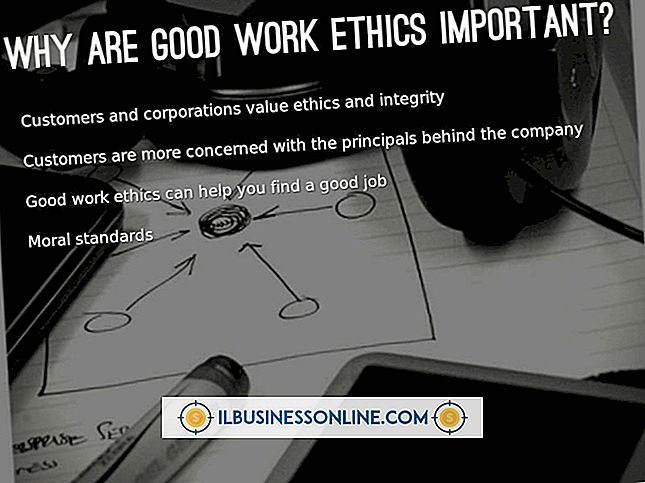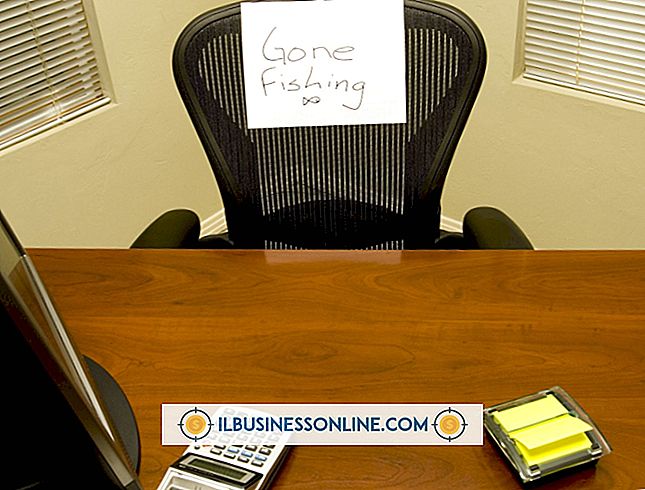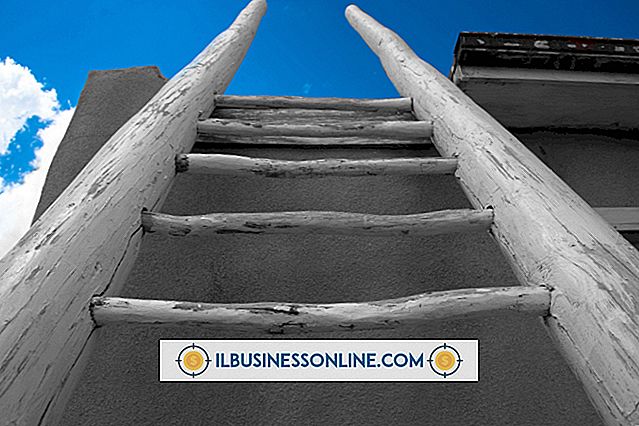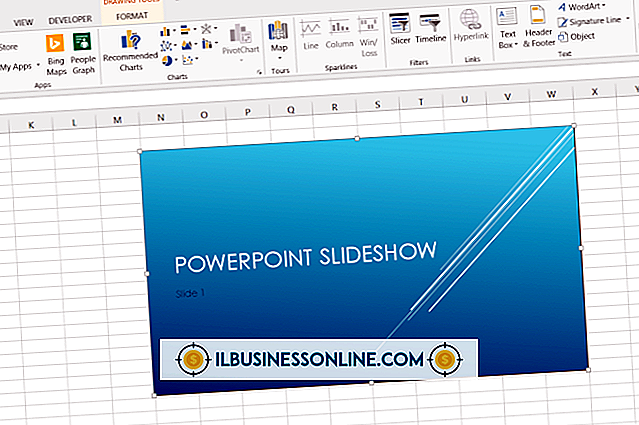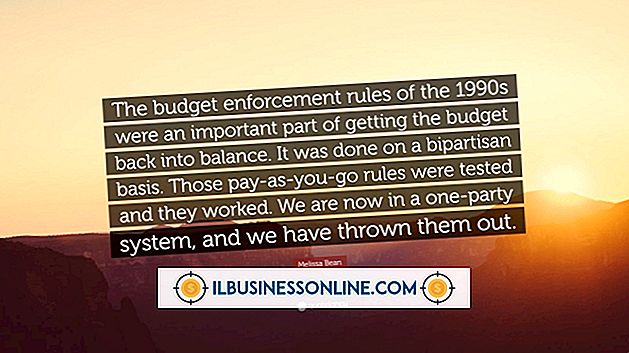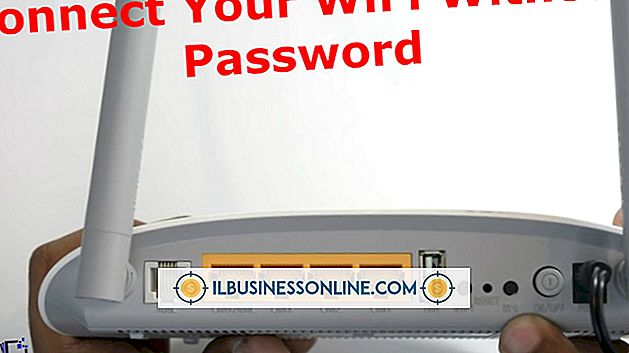Skype पर YouCam का उपयोग कैसे करें

जब आप अपने पीसी पर स्काइप इंस्टॉल करते हैं, तो प्रोग्राम आपके वीडियो कॉल सेटिंग्स को आपके वेबकैम हार्डवेयर के साथ स्वचालित रूप से कॉन्फ़िगर करता है। हालाँकि, वीडियो चैट एप्लिकेशन आपकी पार्टी सेटिंग्स को साइबरलिंक के YouCam सॉफ़्टवेयर जैसे तृतीय-पक्ष वेबकेम सॉफ़्टवेयर के साथ कॉन्फ़िगर नहीं करता है। Skype के साथ YouCam का उपयोग करने के लिए, अपने वीडियो कॉल सेटिंग्स को फिर से कॉन्फ़िगर करें। सेटिंग्स बदलने के बाद, आप दोस्तों और परिवार के सदस्यों को खुश करने के लिए विभिन्न YouCam प्रभावों का उपयोग कर सकते हैं।
1।
Skype खोलें और अपने खाते में साइन इन करें।
2।
"Skype" टैब पर क्लिक करें और ड्रॉप-डाउन मेनू से "गोपनीयता" विकल्प पर क्लिक करें। स्काइप विकल्प विंडो स्क्रीन पर दिखाई देती है।
3।
विंडो के बाईं ओर नेविगेशन फलक में "कॉल" बटन पर क्लिक करें, और फिर "वीडियो सेटिंग्स" विकल्प पर क्लिक करें।
4।
स्क्रीन के शीर्ष पर "वेब कैमरा चुनें" ड्रॉप-डाउन मेनू पर क्लिक करें, और फिर ड्रॉप-डाउन सूची से "साइबरलिंक वेब कैमरा स्प्लिटर" विकल्प पर क्लिक करें। साइबरलिंक विकल्प का चयन करने के बाद, स्काइप वेब कैमरा सॉफ्टवेयर से जुड़ता है और पूर्वावलोकन स्क्रीन में आपकी लाइव छवि दिखाई देती है।
5।
"सहेजें" बटन पर क्लिक करें। Skype आपकी नई वेबकैम सेटिंग को स्वचालित रूप से सहेजता है।
6।
अपनी संपर्क सूची के माध्यम से नेविगेट करें; अपने पसंदीदा Skype सदस्य के उपयोगकर्ता नाम पर राइट-क्लिक करें और "वीडियो कॉल" विकल्प पर क्लिक करें। जब वीडियो कॉल विंडो दिखाई देती है, तो आप YouCam सॉफ़्टवेयर के माध्यम से अपनी लाइव छवि देख सकते हैं।